win10如何关闭病毒提示 如何关闭Win10病毒防护提示
更新时间:2023-12-11 11:57:14作者:yang
在使用Windows 10操作系统时,我们常常会遇到病毒提示的情况,这些提示可能是由系统内置的病毒防护功能所引起的,虽然这些提示对于保护我们的计算机安全至关重要,但有时候它们也会给我们带来一些困扰,特别是在我们执行一些特定操作时。了解如何关闭Win10病毒防护提示成为了我们使用这个操作系统时必备的技巧之一。接下来我们将介绍几种关闭Win10病毒防护提示的方法,帮助您更好地管理您的计算机安全。
具体方法:
1.在windows桌面左下角点击系统图标。
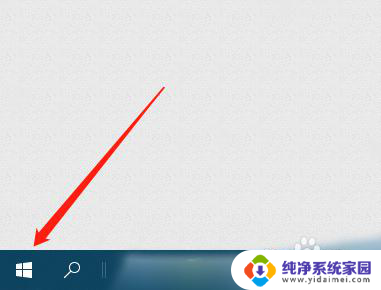
2.在弹出的菜单中找到“设置”。

3.然后在windows设置面板中找到“系统”选项,点击进入。
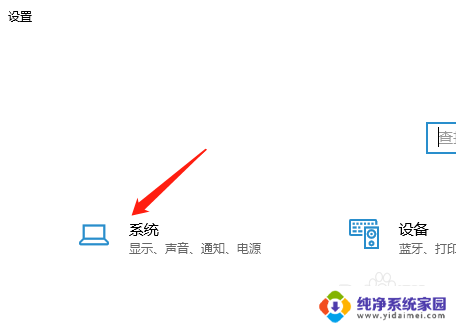
4.在左侧的标签中点击切换到通知和操作。
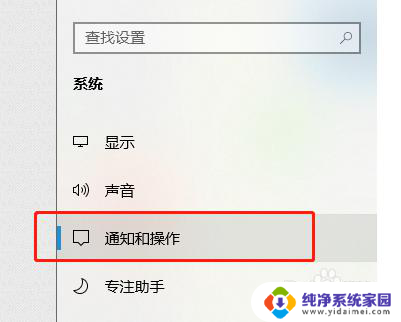
5.接着在右侧的通知下将“显示有关Windows提示”关闭。
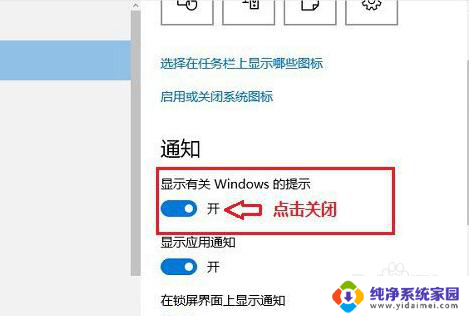
6.如果要启用,可以在windows右下角的新通知处点开。在通知列表中点击对应的消息即可进入启用。
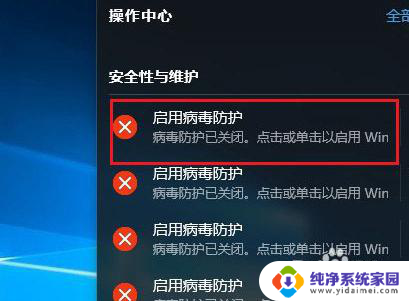
以上就是win10如何关闭病毒提示的全部内容,有需要的用户可以根据小编提供的步骤进行操作,希望对大家有所帮助。
win10如何关闭病毒提示 如何关闭Win10病毒防护提示相关教程
- win10怎样关闭病毒防护通知 如何关闭Win10病毒防护提示
- 怎么关闭病毒危险提示 如何关闭Win10病毒防护提示
- 电脑防病毒怎么关闭 病毒防护功能如何在Win10系统中关闭
- win10系统病毒和威胁防护怎么关闭 Win10病毒防护关闭步骤
- w10怎么关闭病毒防护和防火墙 win10系统病毒防护和防火墙关闭方法
- 怎么关闭w10病毒防护 Win10病毒防护关闭方法
- win10一直提醒病毒和威胁防护有用嘛 win10如何关闭病毒和威胁防护
- 怎么关闭电脑自带的病毒保护win10 Win10病毒和威胁防护关闭方法
- 电脑的病毒和威胁防护怎么关闭 win10病毒和威胁防护关闭方法
- windows10发现威胁怎么关闭 win10病毒和威胁防护关闭方法
- 怎么查询电脑的dns地址 Win10如何查看本机的DNS地址
- 电脑怎么更改文件存储位置 win10默认文件存储位置如何更改
- win10恢复保留个人文件是什么文件 Win10重置此电脑会删除其他盘的数据吗
- win10怎么设置两个用户 Win10 如何添加多个本地账户
- 显示器尺寸在哪里看 win10显示器尺寸查看方法
- 打开卸载的软件 如何打开win10程序和功能窗口